Kaip pašalinti "Pašalinti" variantą iš "Windows 10" paleidimo meniu

"Windows 10" pridėjo galimybę pašalinti programas meniu Pradėti spragtelėję dešiniuoju pelės klavišu. Jei kada nors atsitiktinai pasirinkote šią parinktį arba jei jūs bendrinate savo kompiuterį ir norite, kad kiti negalėtų netyčia pašalinti programų, žr. Čia, kaip išjungti šią funkciją.
"Windows 10" meniu Pradėti pakeitė daug iš ankstesnių versijų, ir yra įvairių rūšių naujų gudrybių pritaikyti. Jūs tikriausiai pastebėjote, kad "Windows" dabar leidžia dešiniuoju pelės mygtuku spustelėkite programą meniu Pradėti ir pasirinkite "Pašalinti", kad pašalintumėte ją iš savo sistemos. Kai tokiu būdu pašalinsite integruotą arba kitą Universalų programą, ji iškart pašalinama. Tokiu būdu pašalinus darbalaukio programą, jis suteikia šiek tiek buferio, siunčiantis jus tiesiai į "Valdymo skydo" programą, kur galite pašalinti ją senamadiškai. Jei norėtumėte, kad meniu Pradėti negalėtumėte naudoti "Uninstall", galite atsikratyti jo naudodami registro redaktorių.
Pašalinkite pašalinimo variantą redaguodami registro numerį
Jei norite pašalinti galimybę pašalinkite programas dešiniuoju pelės klavišu spustelėję juos meniu Pradėti, turėsite greitai keisti "Windows" registrą.
Standartinis įspėjimas: registro rengyklė yra galingas įrankis, todėl gali netinkamai panaudoti jūsų sistemą. Tai gana paprastas įsilaužimas ir tol, kol laikosi instrukcijų, neturėtumėte turėti jokių problemų. Tai sakydamas, jei prieš tai niekada nepadarėte darbo, skaitykite apie tai, kaip naudoti registro redaktorių prieš pradėdami dirbti. Atidarykite registro redaktorių spustelėdami Pradėti ir įveskite regedit. Paspauskite Enter, kad atidarytumėte registro redaktorių, tada suteikite jam leidimą atlikti pakeitimus savo kompiuteryje.
Registro rengyklėje naudokite kairįjį šoninę juostą, norėdami pereiti prie šio rakto:
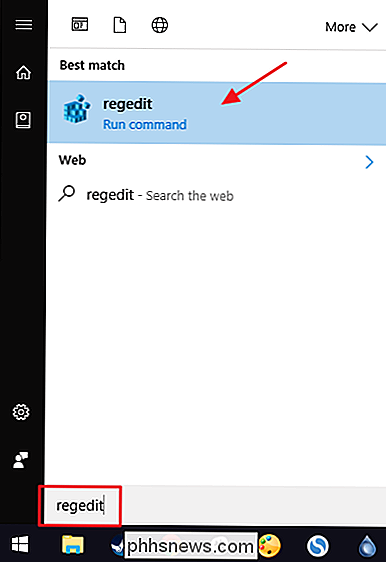
HKEY_CURRENT_USER SOFTWARE Policies Microsoft Windows
Pirmiausia turite sukurti naują raktą
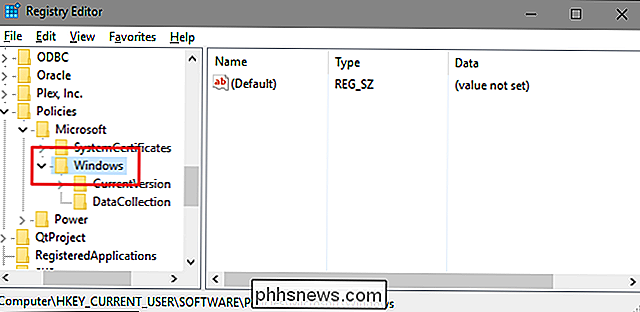
Windowsraktas. Dešiniuoju pelės klavišu spustelėkite mygtukąWindowsir pasirinkite New> Key. Pavadinkite naują raktą "Explorer".Tada sukursite vertę savo naujame
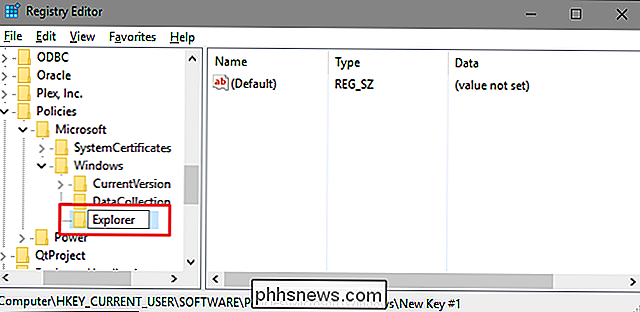
Explorerklaviše. Dešiniuoju pelės mygtuku spustelėkite "Explorer" ir pasirinkite Naujas> DWORD (32 bitų) vertė. Pavadinkite savo naują vertę "NoUninstallFromStart".Dukart spustelėkite naują reikšmę
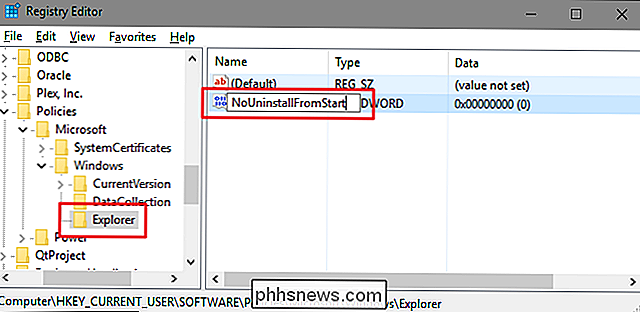
NoUninstallFromStart, kad atidarytumėte jo ypatybių langą. "Value Data" langelyje pakeiskite vertę nuo 0 iki 1, tada spustelėkite "OK".Iš naujo paleiskite kompiuterį po pakeitimo (arba tiesiog atsijunkite ir vėl). Parinktis "Pašalinti" nebebus galima pasiekti meniu Pradėti esančių programų kontekstinio meniu.
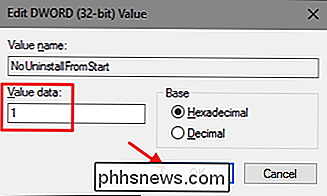
Jei kada nors norite pakeisti pakeitimą, tiesiog grįžkite į registrą ir pakeiskite reikšmę
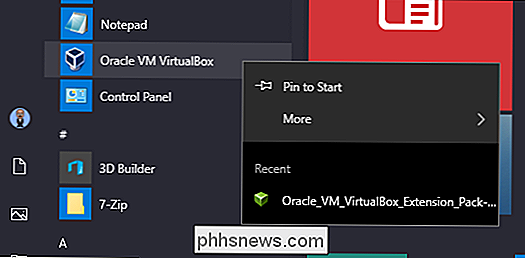
NoUninstallFromStartatgal į 0. Jums nereikia ištrinti reikšmės arba sukurto raktoExplorer. Galite palikti juos vietoje, kad ateityje būtų lengviau pakeisti nustatymą.Atsisiųsti mūsų "vieno paspaudimo" keitimus
Jei nematote, kaip patinkitės į registrą, mes sukūrėme tam tikrą registrą hacks, kurias galite naudoti. Viduje rasite du registro raktus, pavadintus "Pašalinti pašalinimo variantą iš" Start Menu "programos" ir "Atkurti pašalinti parinktį" Start Menu "programoms (numatytam)." Dukart spustelėkite norimą naudoti piktogramą ir spustelėkite nurodymus. Kai pritaikysite norimą sugadinimą, pakeitimai įvyks nedelsiant. Nebūtina iš naujo paleisti Windows.
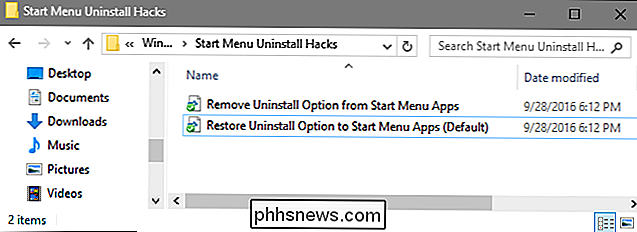
Meniu Pradėti Pašalinti hackas
SUSIJĘS:
Kaip sukurti savo Windows registro rinkmeną Šie hacks yra tik atskiras
Explorerraktas, nuimtas įNoUninstallFromStartreikšmę, apie kurią kalbėjome ankstesniame skyriuje, o tada eksportuojame į .REG failą. Vykdant bet kurį iš hackų rinkinių, kurių vertė atitinka atitinkamą skaičių, taip pat sukuria reikšmęExplorerir reikšmęNoUninstallFromStart, jei jos neegzistuoja. Jei jums patinka dalintis su registro, verta laiko išmokti kurti savo registro raktus.

Belaidžiai patarimai - Ar belaidis maršrutizatorius visada atsijungia arba išjungia ryšį?
Aš jau beveik per metus turėjau "Netgear" bevielį maršrutizatorių, ir tai buvo gana gera, kol pora savaičių atgal staiga atsidūrė mano belaidis ryšys, arba aš negalėjau prisijungti, nebent iš naujo paleisiu maršrutizatorių! Tai buvo karališkas skausmas, bet dėl to, kad aš esu tingus, aš to nepadariau anksčiau! Jei esate tokioje pači

Kaip iš naujo nustatyti savo "iPhone" ar "iPad", net jei jis nebus paleidžiamas
. Galite lengvai atkurti savo "iPhone", "iPad" ar "iPod touch" gamyklinius numatytuosius nustatymus. Jei kyla problemų - net jei ji nebus paleista - galėsite iš naujo įdiegti visą "iOS" operacinę sistemą. Yra keletas būdų, kaip tai padaryti, ir mes pereisime nuo paprastų iki sudėtingiausių. Jei norite atkurti įrenginio operacinę sistemą, turėsite kompiuteryje arba "Mac" kompiuteryje arba "Mac", jei norite atkurti įrenginio operacinę sistemą.



